Mit vielen alten Dias sind Erinnerungen verbunden, die man am Leben erhalten sollte, andere zeigen Motive, die es nicht mehr gibt – Gründe genug die durchscheinenden Filmstückchen am Leben zu erhalten. In d-pixx 1/2015 stellen wir daher verschiedene Möglichkeiten vor, Dias davor zu bewahren, in irgendeinem Schrank ungesehen alt zu werden. Eine ist, die Dias mit einem speziellen Diascanner zu digitalisieren. Wir haben das mit dem Plustek OpticFilm 8200i getan.
Wenn man ihn auspackt, stellt sich ein nostalgisches Gefühl ein: Der gute alte Diaprojektor lebt – wenn auch ohne Objektiv. Statt dessen ist der SlideScan mit einer LED-Leuchteinheit und einer linearen Farb-CCD ausgestattet, die das Dia mit einer maximalen Auflösung von 5000 x 5000 dpi scannt.
Aufbau und Installation sind einfach: Software auf dem Rechner installieren, gegebenenfalls ein Update holen, das Gerät über USB 2.0 anschließen – fertig. Auch die Bedienung ist mit drei Tasten unkompliziert: Magazin vorwärts, Magazin rückwärts, Scan starten.
Die Dias werden in der Regel über ein Magazin zugeführt. Der SlideScan kommt mit unterschiedlichen Stangenmagazinen klar und auch Rundmagazine können verwendet werden. Wir haben CS- und Universalmagazine eingesetzt, und hier wie da auch einmal klemmende Dias erlebt. Wichtig: Wenn dünne Rähmchen im Standardmagazin stecken, muss die orange Greiferverbreiterung nach vorn geschoben werden.
Es ist aber auf jeden Fall keine schlechte Idee, immer wieder nach dem Fortschritt der Arbeit zu schauen, wenn man die Möglichkeit nutzt, ein ganzes Magazin per Stapelverarbeitung zu digitalisieren. Die Stapelverarbeitung steht aber auch zur Verfügung, um eine bestimmte Zahl von Dias aufzunehmen, wobei Gruppen oder einzelne Dias im Magazin definiert werden können.
Außerdem können einzelne Dias über den Schacht von oben zugeführt werden. Damit man weiß, ob es das richtige Dia ist, kann man es auf einem Minileuchtpult betrachten. Filmstreifen können nicht verarbeitet werden. Wer Negative digitalisieren will, muss sie rahmen.
Am Anfang des Digitalisierens der Dias steht der Vorschauscan bzw. die Vorschauscans mehrerer Dias. Eine Zeile mit Thumbnails zeigt die Bilder.
In einem kleinen Fenster kann man unter sieben vorgegebenen Scanauflösungen von 250 bis 5000 ppi für den endgültigem Scan wählen oder auch einen eigenen Wert einstellen.
Vor dem Scannen ist es angeraten, die Dias zu reinigen, etwa mit einem Pustepinsel abzublasen oder eine Antistatic-Bürste oder ein Microfasertuch sanft (!) anzuwenden. Staub, der noch übrig ist, kann beim Scannen herausgerechnet werden. Dafür bietet der Scanner die Funktion „Magic Touch“. Per IR-Abtastung werden Staub und Fussel erkannt und dann mit einem eingebauten „Bereichskorrekturpinsel“ mit benachbarten Pixeln überstempelt. Das klappt bei kleinen Störelementen sehr gut – verlängert aber die Arbeitszeit. Ein Vorschauscan dauert ca. 15 Sek., ein Scan ohne Magic Touch rund 3:20 Min., mit Magic Touch 4:30 Min., wenn man mit der höchsten Auflösung von 5000 ppi arbeitet. Es werden nicht immer alle Störungen entfernt, aber das hängt vom Verschmutzungsgrad der Dias ab. Die Nacharbeiten werden aber auf jeden Fall deutlich reduziert.
Wichtiger als ein bisschen mehr oder weniger Staub ist die Farbwiedergabe. Dabei fiel auf, dass der Scanner Bilder lieferte, die deutlich zu dunkel und zudem cyanstichig waren, als wir im Menü „Voreinstellungen“ die Funktionen „Auto Belichtung“ und „Auto Balance“ deaktivierten. Nachdem diese wieder eingeschaltet waren, kamen die Bilder mit sehr guten Helligkeits-, Kontrast und Farbwerten, die sich, wenn nötig, in der Scansoftware Cyber View X 5 in einem gewissen Umfang noch optimieren lassen.
Wenn man in Menü „Bildanpassungen“ den Reiter „Variationen“ öffnet geht das recht einfach, aber auch in recht kräftigen Abstufungen,. In einem 3×3 Raster wird das Originalbild angezeigt und dazu, wie es mit mehr oder weniger Rot, Grün, Blau, Cyan, Magenta und Gelb aussieht und wie es sich auswirkt, wenn man es heller oder dunkler einstellt. Das korrigierte Bild wird jeweils zum Ausgangspunkt für weitere Korrekturen, die man Schatten, mittlere Töne oder Glanzlichter anwenden kann.
Auf der Karteikarte „Farbbalance“ lassen sich Helligkeit, Farbigkeit und Sättigung verändern, sowie mit drei Reglern die Komplementärfarben Cyan/Rot, Magenta/Grün und Gelb/Blau beeinflussen.
Auf der Karteikarte „Kurven und Pegel“ kann man schließlich über ein Histogramm- und ein Gradationskurvenwerkzeug Korrekturen vornehmen. Allerdings ist feinfühliges Arbeiten mit der Gradationskurve nicht wirklich möglich.
Als Alternative zu Cyber View steht auch Silver Fast 8.0 für den Braun bereit. Die Software stand für unseren Praxistest nicht zur Verfügung, kam aber mit dem Plustek OpticFilm 8200i, den wir hier vorstellen, zum Einsatz und ich kenne sie auch von früheren Scanner-Tests. Aus dieser Erfahrung heraus würde ich raten, in Silver Fast zu investieren, da sie sehr umfangreich ist und bei allen Geräten, für die ich sie nutzte, bessere Ergebnisse als die mitgelieferte Software brachte. Sie kostet allerdings 512,- €, wenn man sie zum Beispiel bei Braun gleich mit bestellt.
Mit höchster Auflösung gescannte Bilder sind 6641 x 4362 Pixel groß und zeigen mit Cyber View gut die Details, die im Dia stecken – manchmal sogar zu gut, und man sieht sich plötzlich mit dem Korn der frühen Tage konfrontiert. Zwar wirken Bilder immer wieder durch hohen Kontrast hart und manchmal fehlt Zeichnung in Lichtern und Schatten, was sich bei der Nachbearbeitung in der Regel gut korrigieren. Mit den oben erwähnten Automatikfunktionen “Auto-Belichtung”, “Auto-Balance” und eventuell auch “Auto-Kontrast” sind aber die meisten Bilder sehr gut sofort zu verwenden.
Dabei darf ein großer Vorteil der gescannten Bilder nicht übersehen werden. Die Dias mussten genommen werden, wie sie aus der Kamera kamen, Abbildungsfehler des Objektivs inklusive. Die kann man heute bei der Bearbeitung der Scans zu einem großen Teil korrigieren!
Der SlideScan macht einen soliden, gut verarbeiteten Eindruck – aber eines ist er nicht: leise. Ob beim Kalibrieren, beim Vorscan oder bei der endgültigen Aufnahme des Bildes: der Motor, der die Scanzeile über das Dias bewegt, ist nicht zu überhören!
Alles in allem ist der Braun Multimag ein sehr guter Diascanner für alle, die größere Diamengen digitalisieren möchten, aber er belastet das Konto auch mit 1599,- €. Wenn sich allerdings mehrere Diafans, etwa in einem Fotoclub, den Preis teilen, sieht die Sache schon wieder ganz anders aus.
Was bei der Beurteilung eines Scanners nie vergessen werden darf: Der Scanner ist nur für die Qualität der Scans verantwortlich, für die Bildqualität sind es die Kameras, Objektive und Filme, die ihrerzeit für die Aufnahmen zum Einsatz kamen.
Hinweis Der Multimag SlideScan 6000 wurde für d-pixx 6/2013 bereits getestet. Für diesen Bericht kam er mit neuer Firmware, die sehr einfach aufgespielt werden kann, und der aktuellen Version von Cyber View noch einmal zum Einsatz.
Text und Praxisbilder (c) Herbert Kaspar
Produktbilder (c) Braun Fototechnik
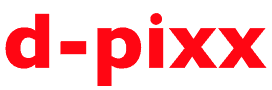



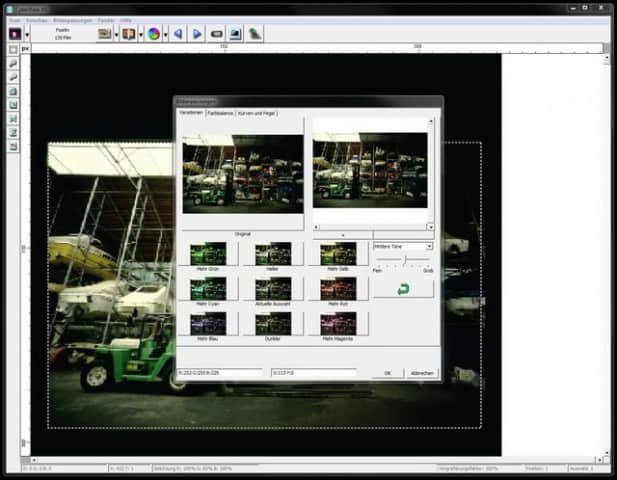
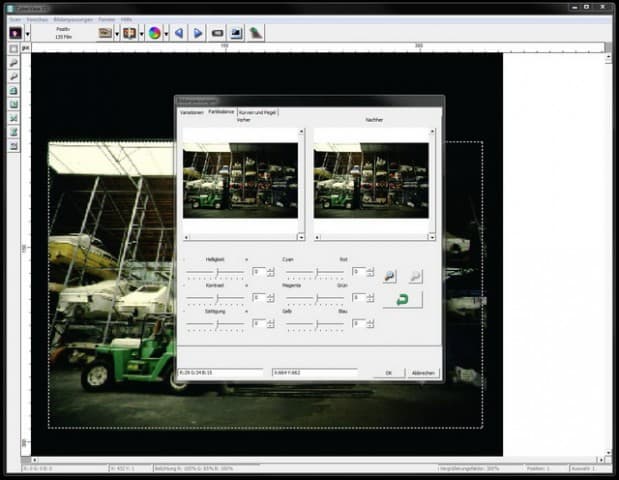
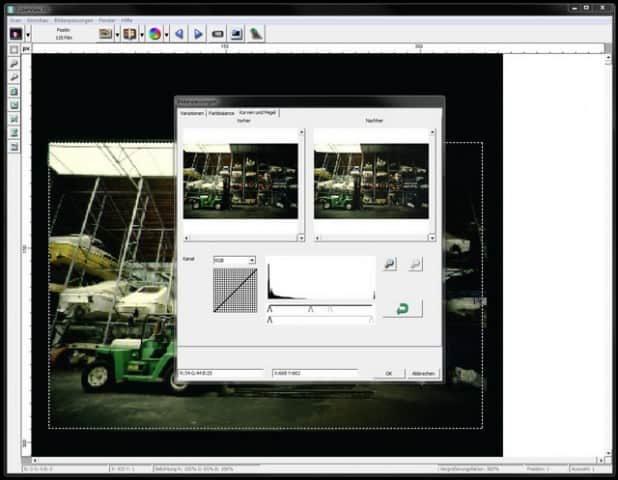






[…] In den letzten Tagen habe ich für unsere Berichte über Dia-Scanner (Plustek Opticilm 8200i und Braun Multimag SlideScan 6000) nach aktuellen Preisen gesucht, was mir die Werbeeinblendung bescherte, die im Screenshot zu sehen […]